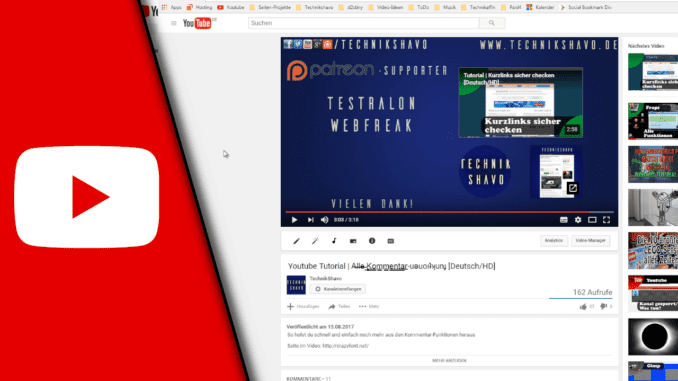
Youtube Abspann erstellen, speichern und laden
Wer mit Youtube erfolgreich werden möchte, sollte alle Register ziehen. Infokarten erstellen und auch bei Youtube einen Abspann nutzen. Denn auch wenn gerade mal fünf bis zehn Prozent aller Nutzer ein Video bis zum Abspann schauen, kann man hier noch einmal zu einem Abonnement aufrufen oder weitere relevante Videos anzeigen lassen. Das Gute: Youtube kennt sich mit dem Surfverhalten des Nutzers aus und schlägt automatisch ein passendes Video vor. Daher brauch man keine Kenntnisse, um vielleicht einen weiteren Klick auf einem anderen Video zu generieren. Doch auch darüber hinaus bietet der Abspann noch viele Funktionen.
Youtube Abspann Vorlage – lohnt sich das?
Youtube bietet ein eigenes Abspann Template in unterschiedlichen Ausrichtungen. Wer daher nichts selbst erstellen möchte, kann sich hier einfach etwas aussuchen. Wer jedoch eine eigene Endcard hat, der sollte individuell tätig werden. Das Gute ist, dass man den Youtube Abspann auch aus anderen Videos importieren kann. Wer sich daher einmal die Mühe gemacht hat, kann den Vorgang beim nächsten Video schon wieder in zwei Klicks erledigen.
Schritt-für-Schritt Anleitung:
- Gehe auf Youtube in deinen Video-Manager und wähle das Video mit „Bearbeiten“ aus
- Wechsel oben im Reiter auf „Abspann & Anmerkungen“
- Ich empfehle bei „Ansicht“ alle Punkte zu aktivieren, da sich Elemente so selbst fixe Punkte suchen und der Abspann später aufgeräumter aussehen kann. Natürlich ist das Geschmackssache
- Unter „Vorlage verwenden“ kannst du eine Vorlage von Youtube nutzen
- Ich empfehle das einmalige Erstellen eines eigenen Abspann, da man diesen über „Aus Video importieren“ so später auch ohne neue Bearbeitung in anderen Videos nutzen kann.
- Gehe auf Element hinzufügen und wähle aus:
- Video oder Playlist: Wählt entweder ein festes Video oder eine Playlist aus oder auch Möglichkeiten wie „Für den aktuellen Zuschauer angepasst“ oder „Neuester Upload“.
- Abo: Fügt dein Kanal-Bild ein, was Besucher bei Klick zu deinem Abo-Button führt.
- Kanal: Hier kannst du auch fremde Kanäle vorstellen
- Link: Macht es dir möglich zu einer Webseite zu verlinken (Diese muss vorher über Youtube genehmigt werden)
- Die Elemente musst du nun noch unten in der Timeline anpassen. Beachte dass diese maximal 20 Sekunden lang sein können und du daher auch deinen Video-Abspann am besten darauf anpasst. Auch kann der Abspann erst 20 Sekunden nach Beginn des Videos erfolgen. Somit ist er bei sehr kurzen Clips nicht nutzbar.
- Fertig!
Unser Fazit: Ja, beim ersten Mal ist es ein kleiner Aufwand den Abspann auf Youtube einzustellen und dafür vielleicht auch noch eine Endcard anzulegen. Danach fällt jeglicher Aufwand jedoch mit dem Import von anderen Videos weg. Wer neue Zuschauer und Abonnenten gewinnen möchte, der sollte auf den Abspann bei Youtube in keinem Fall verzichten. Wir nutzen ihn übrigens auch und haben damit positive Erfahrungen gemacht.
Video-Anleitung:
Links mit * sind Affiliate-Links. Durch den Kauf über diesen Link erhalten wir einen Teil des Kaufpreises als Provision, ohne dass für dich Mehrkosten entstehen. Das hilft uns die hier vorhandenen Angebote für dich weiter auszubauen! Danke!
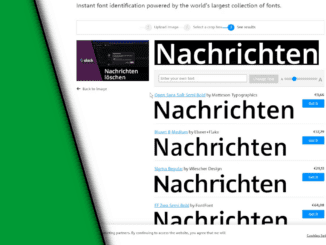
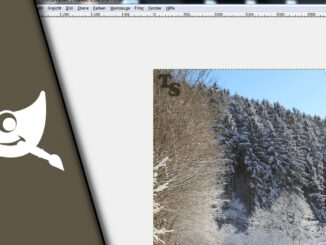
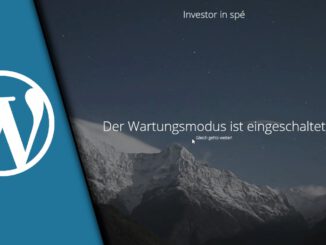
Hinterlasse jetzt einen Kommentar